为什么Win10文件夹右上角会有蓝色箭头?Win10文件夹右上角蓝色箭头怎么去掉?
发布日期: 2022-06-17 14:32:01 来源: 东方财富周刊
为什么Win10文件夹右上角会有蓝色箭头?Win10文件夹右上角蓝色箭头怎么去掉?
这是Win10系统NTFS压缩功能的标志,当你为某些文件夹启用了压缩功能后,就会在这些文件夹的图标上显示蓝色双箭头。
解决方法:
1、在有蓝色箭头的文件夹上单击鼠标右键选择“属性”。

2、属性界面点击“高级”。
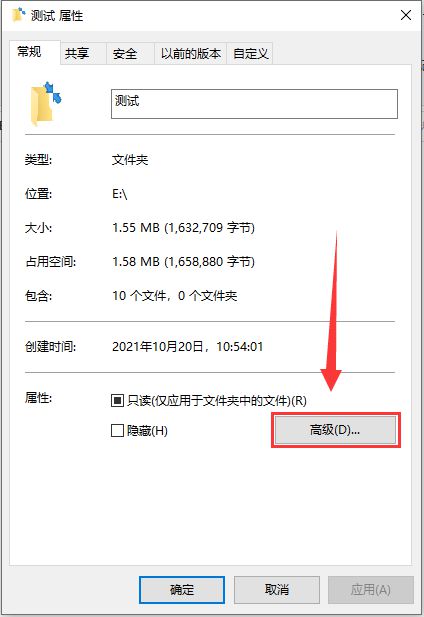
3、取消勾选“压缩内容以便节省磁盘空间”并点击确定,将更改应用于此文件夹、子文件夹和文件,确定。
按照以上方法设置完成之后,文件夹就会恢复正常状态了,右上角的蓝色箭头也不再显示。
标签: win10桌面图标有蓝色箭头 为什么win10桌面文件图标上有两个蓝箭头 win10左上角绿色箭头 桌面文件左下角出现蓝色箭头
新闻资讯
- 为什么Win10文件夹右上角会有蓝色箭头?Win10文件夹右上角蓝色箭头怎么去掉?
- 雨林木风Ghost Win7怎么安装?雨林木风Ghost Win7安装方法
- Win7系统切换窗口怎么设置?设置Win7系统切换窗口的步骤是什么?
- 浦发银行备用金申请成功后不消费用还款吗?浦发银行消费备用金能提前还款吗?
- 灵活就业人员医保有没有个人账户?灵活就业人员医保账户怎么申请?
- 什么叫净值型的理财产品?理财里面什么叫做净值型产品?
- 净值型理财产品适合哪些人群?净值型理财产品有什么特点?
- 阿卡索怎么了?公司回应:仍在正常运营
- 广州期货交易所开户条件是什么广州期货交易所开户需要多少资金?
- 广州期货交易所什么时候开始交易?广州期货交易所具体交易时间
- 银行理财产品R3风险大吗?银行理财产品R3属于什么风险级别?
- 招商银行金卡低于五万会怎样?招商银行金卡低于五万会收管理费吗?
- 向您力荐元培智库专家(第14集)
- 普通发票有效期是多少天?普通发票过了6个月还能用吗?
- 我的发票过期了要怎么处理?开的发票过期了具体处理方法是什么?
- 新股中签后一般多长时间上市?申购新股需要符合什么条件?
- 基金交易日一定要在工作日吗?信托基金交易有什么特点?
- vivo手机丢失已被对方关机怎么办?手机未开启“查找手机”功能丢了怎么找?
- 王源解锁新身份 携手德亚共同探寻全球好奶源
- 汽车玻璃生产日期怎么看?汽车玻璃平时怎么保养注意些什么?
- 手机丢了如何用另一个手机定位找回?手机丢了定位找回的方法及步骤
- 银行放贷有过错,担保方要不要承担担保责任?法学专家这样说
- 为什么网络直播这么火?网络直播这么火是什么原因?
- 抖音为什么这么火呢?抖音火爆的具体原因是什么?
- 平安人寿上海分公司:积极开展反保险欺诈宣传活动
- 最资讯丨车辆泡水了保险公司怎么赔 具体是这样的
- 速讯:车贷还款日期可以改吗 具体情况是这样的
- 微资讯!长沙消费券领取条件有哪些 长沙消费券可用地点
- 每日快报!德国肝病专家联合撰文:对不明原因儿童肝炎要慎下结论 腺病毒尤其有争议
- 每日播报!买可转债主要看什么指标 这五个指标至关重要
- 视点!【环球财经】5月新加坡非石油类本地产品出口同比涨幅扩大
- 观速讯丨云南省香格里拉市优服务提效率
- 【独家】海南博鳌乐城先行区引进临床急需进口药械227种
- 每日快报!海南推动赤田水库流域生态补偿机制创新试点工作
- 短讯!市场潜力仍有待挖掘 海南果篮子“钱途”看好
- 前沿资讯!向未成年人无底线营销食品?云南开展专项治理
- 速看:滇中新区引资取得突破 项目到位资金逾192亿元
- 盐城盐南民警一夜两次挽救群众生命 手臂上还领了个“勋章”
- 贴心服务解民忧 江苏响水民警利用下班时间开展了“送证”上门服务
- 女子不小心把900元钱弄丢 盐城响水民警通过视频比对帮她找回
- 连云港警方斩断一根电信网络诈骗链条 追回被骗资金30余万元
- 直播电商助力企业渡难关 来观摩一场家纺行业的“突围赛”
- “酒吧+”新玩法打破单一娱乐形式 增加互动感备受年轻人青睐
- 解压又治愈展现惊人吸金力 我国184.5万家“潮玩”相关企业占比超50%
- 直播经济迎来新机遇 2022年中国58.3万家经营范围含“直播”
- 快看:央媒关注 | 海南东方:一颗“致富果”里的“甜蜜滋味”
- 宠物经济盛行 2022年新增“宠物”相关企业占比超45.1%
- 今日精选:冯飞:坚持技术优先市场化导向 打造有影响力的产业品牌
- 即时看!SpaceX部分员工写信批评马斯克言行:让人感到尴尬和分心
- 每日速读!美媒:美国政府考虑限制成品油出口 因国内汽油价格飙升
- 讯息:股指大跌美债价格触底反弹 10年期美债利率接近回吐全周涨幅
- 每日快看:欧洲四国领导人到访乌克兰 马克龙称四国同意给予乌欧盟候选国地位
- 看点:云南省机关事务管理局调研组深入澜沧县调研指导乡村振兴工作
- 观察:昆明至北京首开复兴号智能动车组
- 视点!【读研报】浙商证券:俄乌危机的演变是未来欧债压力走势的核心变量
- 快报:6月16日0时至24时,云南无新增本土确诊病例
- 每日速讯:【环球财经】伦敦金属交易所基本金属16日多数下跌 3个月期铝创近一年低位
- 热议:云南省元江县银税互动纾困
- 每日快讯!美元指数延续高位回落 纽约金价16日大涨
- 今日热门!【环球财经】干旱天气促芝加哥农产品期价16日全线上涨
- 百事通!受多国央行加息影响 美元指数录得3月以来最大单日跌幅
- 热门:云南省文山州构建一体化平台 政务服务高效便民惠民
- 天天资讯:马斯克跟推特员工开会说了什么?学习微信好榜样
- 今日观点!云南南华:民营力量撑起幼儿教育半边天
- 播报:征信上小额贷款多申请房贷有影响吗 答案如下
- 【热闻】云南通海:从源头上守好杞麓湖保护治理第一道防线
- 每日快报!美白宫新闻秘书:政府将与石油公司举行会议以帮助降低燃油价格
- 焦点快报!昆明市丰宁街道:“四强”聚力推进“一支队伍管执法”改革试点
- 今日快看!美股三大指数大幅收跌
- 每日热议!基金定投和买入哪个收益高 答案是这样的
- 快讯:全球铜锂供应格局将迎巨变?智利政府计划月底推进税收改革
- 观热点:股票业绩怎么看好坏 通过三方面判断
- 每日视点!欢乐斗地主怎么看广告得豆
- 热头条丨加拿大多伦多股市综合股指跌幅达3.1% 为14个月以来新低
- 【报资讯】不同灭火器怎么用?看大理市“蓝朋友”现场教学!
- 每日讯息!云南安宁草铺:企地联合筑牢安全生产防线
- 看点:美官员:美国将继续向乌克兰提供军事援助 直到俄乌冲突结束
- 即时看!股票佣金怎么查看 有两种方法
- 每日速讯:理财产品收益跟什么有关 怎么买收益高
- 向往生活家 总裁“价”到抽免单
- 南昌推动数字产业化与产业数字化齐头并进 规模质量能级“三提升”
- 京广高铁高标运营新增管内动车组列车12.5对 覆盖省内多个热门方向
- 2022世界夫人东莞赛区第二场初赛在东莞塘厦举行
- 养生有“道”!每天一杯蘭玥麦卢卡蜂蜜,轻松坐拥好身体!
- 瑞典发明世界上第一台自动化妆机MODA 30秒get明星同款妆容
- 居舍系列延续可持续发展理念 匠心呈献多宝格灵感设计月饼礼盒
- 巨额保险是什么意思?怎么交大额医疗保险?具体方法是什么?
- 太平洋医享无忧20年期到期后怎么续保?有什么具体的要求?
- 购买意外险后伤残一般怎么赔偿?购买意外险后伤残赔偿的方式?
- 商业保险能贷款吗?用商业保险办理贷款有什么影响?
- 百万医疗险可以终身续保吗?可以续保的百万医疗险有哪些?
- 交强险出险后第二年会涨吗?交强险出险两次第二年会涨多少?
- 连续三个涨停后会停牌吗?股票停牌了会怎样?股票停牌了怎么办?
- 股票撤单的钱什么时候返回账户?股票撤单失败钱还会回来吗?
- 失信被执行人是永久吗?失信被执行人的期限一般是几年?
- 商业贷款的利率会变吗?商转公商业贷款利率会变吗?
- 第十五届武功山国际帐篷季焕发新活力 即将强势来袭
- 发生了事故赔偿金额在2000以下走交强险划算吗?交强险2000以内全部赔吗?
- 国债利率和银行利率哪个高?国债利率和银行利率选择哪个好?
- 借钱成功率高的软件有哪些?什么软件借钱额度高还可靠?













